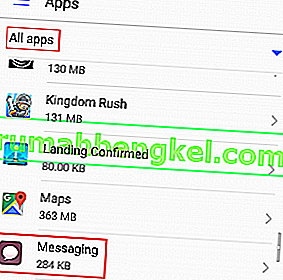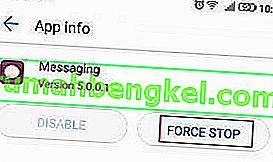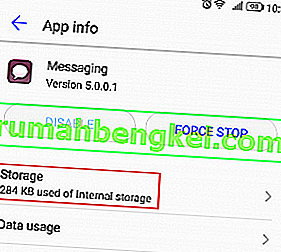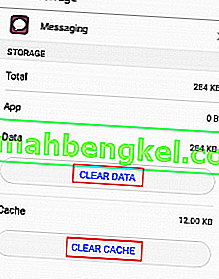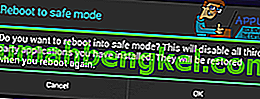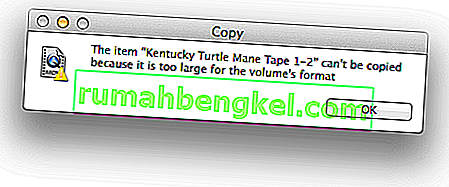Nada machuca mais do que gastar perto de $ 1000 em um novo carro-chefe apenas para descobrir que você não consegue enviar mensagens de texto. O erro “Infelizmente, o envio de mensagens parou” não faz distinção entre os dispositivos. Você pode ver essa mensagem de erro em qualquer fabricante, desde Samsung a HTC e Huawei.

O problema com esse erro é que a causa exata é difícil de identificar. Normalmente, os usuários obterão esse erro ao tentar enviar um SMS ou visualizar um texto recebido. Mas alguns proprietários de Android relataram que essa mensagem de erro aparece aleatoriamente quando o aplicativo de mensagens está sendo executado silenciosamente em segundo plano. Também há casos em que o aplicativo de mensagens simplesmente se fecha sem exibir uma mensagem de erro.
Antes de chegarmos à parte de conserto, vamos dar uma olhada nos culpados mais comuns que irão desencadear este erro:
- Acúmulo de cache do aplicativo de mensagens
- Conflito de software com outro aplicativo de gerenciamento de SMS
- Falha de firmware
- Atualização do sistema operacional mal executada
Se você está sofrendo desse problema, você veio ao lugar certo. Abaixo, você tem uma coleção de métodos que conseguiram eliminar o erro “Infelizmente, o Messaging parou” para muitos usuários. Eu sugiro que você comece com o primeiro método e vá descendo até encontrar uma correção que funcione para você. Vamos começar!
Método 1: Executar uma remoção simulada de bateria
A remoção simulada da bateria equivale a retirar fisicamente a bateria do telefone. Este recurso foi desenvolvido para telefones que possuem bateria não removível, mas funciona tão bem quanto telefones com baterias tradicionais. Se você pode remover sua bateria, é a mesma coisa.
Alguns usuários da Samsung relataram que, após realizar uma simulação de remoção da bateria, a mensagem “Infelizmente, o Messaging parou” parou de aparecer. Dependendo do fabricante, as etapas podem ser diferentes. Na maioria dos telefones, você pode acionar uma simulação de remoção da bateria segurando o botão liga / desliga por mais de 10 segundos (ou até que a tela fique preta). Se isso não funcionar, tente segurar o botão liga / desliga + botão de diminuir volume e veja se isso resolve.
Depois de conseguir reiniciar o telefone com esse método, ligue-o novamente e veja se o problema se repete.
Método 2: Excluindo a pasta de mensagens (versões mais antigas do Android)
Se você envia muito texto, é provável que esteja sofrendo de uma sobrecarga de mensagens que está causando o travamento do aplicativo Messaging. Mas tenha em mente que o SMS ocupa muito pouco espaço, então provavelmente não é um problema de armazenamento, mas sim uma falha de software. Esta correção a seguir só foi comprovada em dispositivos com Android Kit Kat ou inferior. Mas mesmo se você estiver em uma versão mais recente, ainda vale a pena tentar.
Estou ciente de que alguns de vocês não serão capazes de realizar este truque. Se a mensagem de erro aparecer imediatamente após você abrir o aplicativo Mensagens, pule para o Método 3 . Se você pode entrar no aplicativo de mensagens, eis o que você precisa fazer:
- Abra seu aplicativo de mensagens .
- Toque e segure em um SMS (não o abra).

- Quando o menu de seleção aparecer, toque em Selecionar tudo . Em algumas versões do Android, Selecionar tudo ficará oculto dentro do menu de ação (ícone de três pontos).

- Toque em Excluir .
- Reinicie o dispositivo e veja se a mensagem de erro reaparece.
Método 3: forçar o fechamento do aplicativo de mensagens
Antes de excluirmos quaisquer dados do aplicativo, vamos começar forçando o fechamento do aplicativo Messaging e ver se o aplicativo consegue se instanciar sem a mensagem de erro. Aqui está o que você precisa fazer:
- Vá para Configurações> Aplicativos (Aplicativos> Gerenciador de aplicativos) e selecione o filtro Todos os aplicativos .
- Role para baixo e toque em Mensagens .
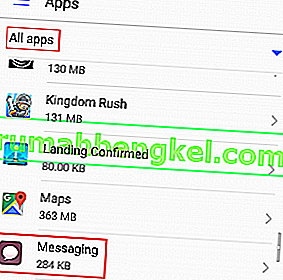
- Toque em Forçar fechamento (Forçar parada) e aguarde até que a opção fique esmaecida.
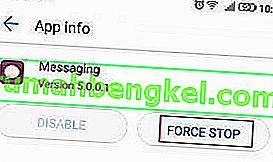
- Abra o aplicativo Mensagens novamente e veja se o problema se repete.
Método 4: limpar dados e cache do aplicativo Mensagens
Este é um dos métodos com maior taxa de sucesso. Se o problema se originar do aplicativo de mensagens, executar as etapas a seguir fará com que o erro desapareça. Não se preocupe, isso não excluirá suas mensagens SMS, mas você pode fazer um backup com elas para garantir. Aqui está o que fazer:
- Vá para Configurações> Aplicativos (Aplicativos> Gerenciador de aplicativos).
- Selecione o filtro Todos os aplicativos e role para baixo até o aplicativo Mensagens .
- Selecione Armazenamento .
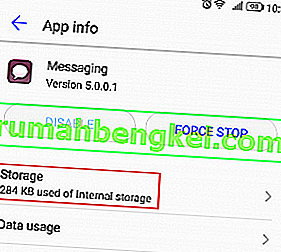
- Toque em Limpar dados e aguarde a opção ficar esmaecida.
- Toque em Limpar Cache e espere até mostrar 0,0 KB.
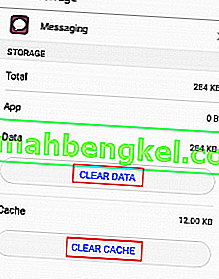
- Reinicie o dispositivo e abra o aplicativo Mensagens novamente.
Método 5: usando o modo de segurança para identificar o conflito de software
Se você iniciar o telefone no Modo de segurança, todos os aplicativos de terceiros serão impedidos de funcionar. Isso servirá para nos informar se a mensagem de erro é causada por um software instalado recentemente.
Existem conflitos de software conhecidos entre alguns aplicativos de gerenciamento de SMS e o cliente de mensagens integrado. Se você não encontrar a mensagem de erro enquanto estiver no Modo de segurança, você precisará desinstalar. Aqui estão as etapas exatas que você precisa realizar:
- Pressione e segure o botão Liga / Desliga até que o menu apareça.
- Pressione e segure o ícone Desligar até que uma janela pop-up oculta apareça.
- Quando você receber a mensagem perguntando se deseja reiniciar no Modo de segurança , toque em OK .
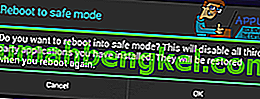
- Aguarde até que seu dispositivo reinicie no modo de segurança . Você pode confirmar isso verificando se há um ícone do Modo de segurança na seção inferior direita da tela.

- Assim que estiver totalmente inicializado no Modo de segurança, tente abrir o aplicativo Mensagens novamente. Se a mensagem aparecer novamente, vá para o Método 6 . Se não aparecer, continue com as etapas abaixo.
- Agora vá para Configurações> Aplicativos (Aplicativo> Gerenciador de aplicativos) e selecione o filtro Todos os aplicativos .
- Pense nos aplicativos que você instalou na época em que o erro começou a aparecer. Desinstale todos os aplicativos que você acha que podem estar causando o conflito. Se você tiver um aplicativo de gerenciamento de SMS adicional, desinstale-o também.
- Reinicie o seu dispositivo. Seu android deve inicializar de volta ao modo normal.
- Abra o aplicativo Mensagens novamente e veja se a mensagem de erro desapareceu.
Método 6: limpar a partição do cache do modo de recuperação
É perfeitamente possível que uma atualização do sistema operacional tenha bagunçado algumas permissões e facilitado a aparição do erro “Infelizmente, o Messaging parou” . É comum que as atualizações de software do sistema operacional bagunçam alguns caches de aplicativos depois que o novo firmware é instalado. Se os métodos acima não tiveram sucesso, vamos tentar limpar a partição do cache. Veja como:
Nota: Lembre-se de que as etapas para entrar no modo de recuperação podem variar de dispositivo para dispositivo. Se as etapas abaixo não levarem você ao modo de recuperação , faça uma pesquisa online sobre “como entrar no modo de recuperação + * YourPhoneModel *”
- Desligue seu dispositivo completamente.
- Pressione e segure o botão Aumentar volume + botão Início + botão Liga / desliga . Se seu dispositivo não tiver um botão Home, tente segurar apenas o botão Liga / desliga + botão Aumentar volume .
- Imediatamente após o telefone vibrar, solte o botão liga / desliga, mas continue segurando o (s) outro (s) botão (ões).
- Depois de ver a tela de recuperação do sistema Android , solte os botões restantes.

- Use as teclas de volume para navegar para baixo e destacar a partição de cache de limpeza .

- Pressione o botão Liga / Desliga para selecionar e confirmar.
- Aguarde a conclusão do processo. Você será solicitado a reiniciar o dispositivo ao final. Pressione o botão liga / desliga novamente para iniciar a reinicialização.
- Depois que o dispositivo for inicializado novamente, abra o aplicativo Mensagens e veja se o problema se repete.
Método 7: usando um aplicativo de gerenciamento de SMS alternativo
Se os métodos acima não obtiverem sucesso e você não estiver interessado em usar o aplicativo de mensagens integrado, pode optar por uma solução de terceiros. Caso você esteja determinado a restaurar a funcionalidade do aplicativo SMS padrão, pule para o último método.
Para ajudá-lo a escolher a melhor solução possível, criamos uma lista com os aplicativos de gerenciamento de SMS mais eficientes. Alguns deles têm muito mais alternativas de personalização do que o aplicativo Android padrão, então considere isso uma melhoria. Basta instalar um dos seguintes aplicativos e defini-lo como o aplicativo de mensagens padrão.
Nota: Se você não quiser instalar um aplicativo adicional para fins de SMS, você pode usar o Facebook Messenger para acessar seu SMS. Mas verifique se você tem a versão mais recente do aplicativo.
- Android Mensagens
- SMS Chromp
- Textra
- SMS de pulso
- QKSMS
Método 8: Realizando uma redefinição de fábrica
Se você desceu até aqui sem uma correção bem-sucedida, sua última opção é realizar uma redefinição de fábrica. A boa notícia é que isso provavelmente resolverá seu problema indefinidamente. Antes de continuar, você deve saber que uma redefinição de fábrica excluirá todos os dados pessoais que não estiverem presentes no cartão SD. Todas as suas fotos, vídeos, músicas, contatos e SMSs serão perdidos, a menos que você faça um backup. Veja como fazer uma redefinição de fábrica:
- Vá para Configurações e role para baixo até Backup e redefinição .
- Toque em Backup e redefinição e certifique-se de que o backup dos meus dados esteja ativado. Se não estiver, marque a caixa de seleção ao lado da opção.

- Role para baixo e toque em Redefinir dados de fábrica .

- Confirme sua seleção tocando em Redefinir telefone (redefina o dispositivo) .
- Depois de clicar em Apagar tudo , o processo de redefinições de fábrica começará.
- Pode levar mais de 10 minutos para ser concluído e seu dispositivo será reiniciado ao final.
- Aguarde o sistema reinicializar os aplicativos pré-carregados e tente abrir o aplicativo Mensagens novamente.